Perbedaan Google Drive dan Google Photos perlu pengguna ketahui agar dapat mengunakan kedua layanan ini secara optimal.
Anda mungkin sudah tak asing lagi dengan kedua layanan penyimpanan online dari Google ini karena popularitasnya.
Namun, sudahkah Anda memahami apa saja pembeda dari layanan cloud ini? Simak pembahasannya berikut.
Apa Saja Perbedaan Google Drive dan Google Photos?
Google Drive dan Google Photos besar kemungkinan sudah terinstal di HP Anda saat ini mengingat keduanya seakan sudah menjadi bawaan android.
Ya, apapun merk HP android pengguna, kedua aplikasi ini besar kemungkinan sudah terinstal dan siap untuk digunakan sejak HP menyala pertama kali.
Tak salah jika Anda kemudian ingin lebih mengenal kedua layanan ini, mulai dari pengertian, persamaan dan perbedaannya agar optimal menggunakannya.
Pengertian Google Drive dan Cara Menggunakannya
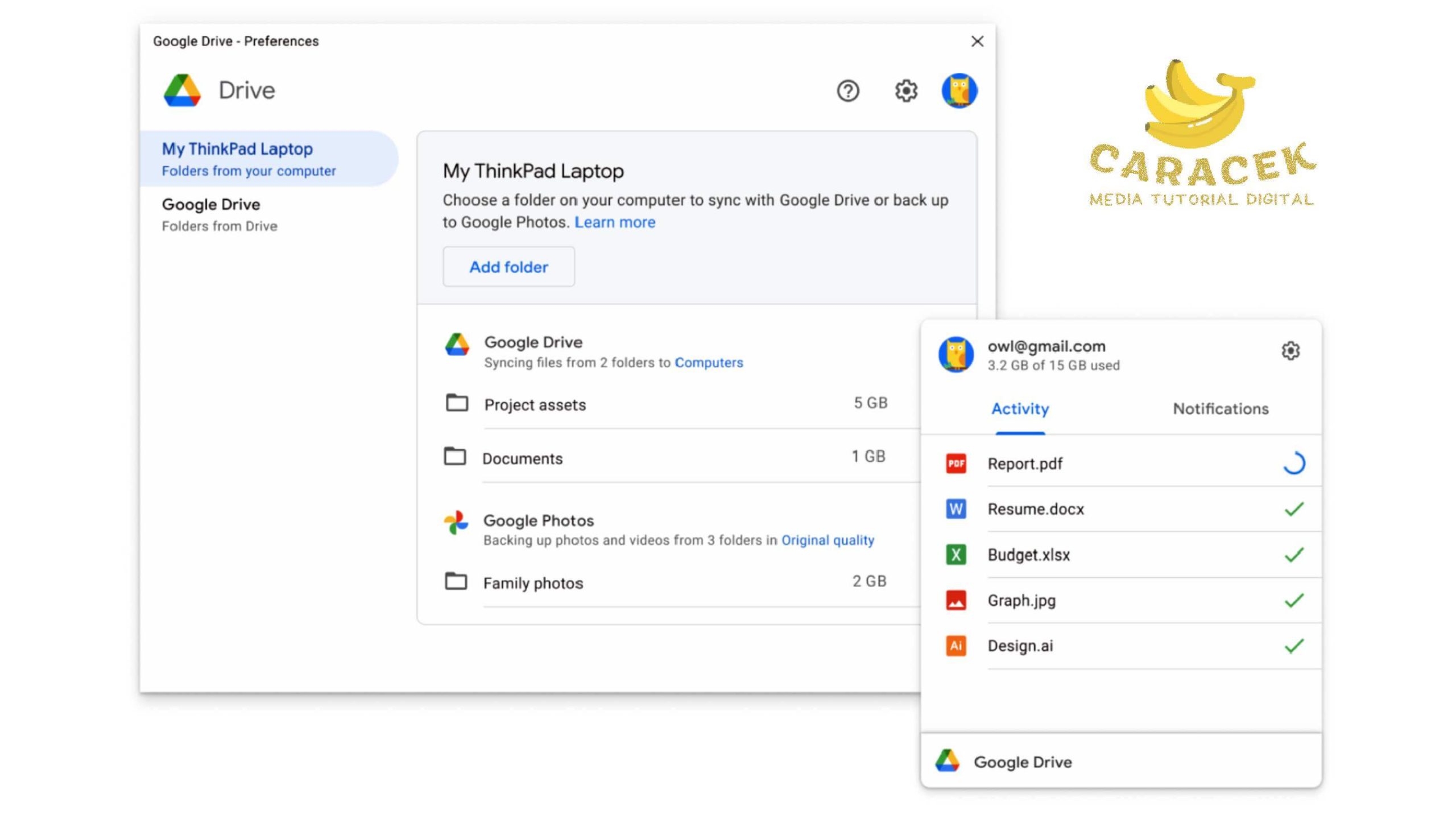
Secara garis besar, Google Drive adalah layanan penyimpanan online dari Google untuk menyimpan berbagai macam file secara online.
Pengguna bisa mengunggah file dari komputer atau HP, membagikannya ke orang lain, atau mengedit beberapa jenis file secara online.
Cara menggunakan Google Drive
- Buat akun Google, atau login ke akun Anda saat membuka aplikasi Google Drive baik versi aplikasi web atau aplikasi di HP.
- Klik tombol Baru lalu pilih opsi Unggah file atau Unggah folder untuk menyimpan file secara online.
- Tunggu hingga proses mengunggah selesai sebelum membagikannya ke orang lain atau mengeditnya menggunakan aplikasi yang sesuai.
Pengertian Google Photos dan Cara Pakainya
Sementara itu, Google Photos bisa kita sebut sebagai aplikasi galeri online dari Google yang hanya dapat menampung file foto dan video.
Galeri foto online ini, kemudian bisa pengguna akses dari laptop maupun HP dalam bentuk aplikasi web dan aplikasi seluler.
Foto dan video di galeri ini akan menggunakan kuota penyimpanan file Google Drive.
Menariknya, layanan galeri online ini juga memiliki dukungan teknologi AI untuk membantu mengorganisir foto dan video, dan membuat album maupun slideshow.
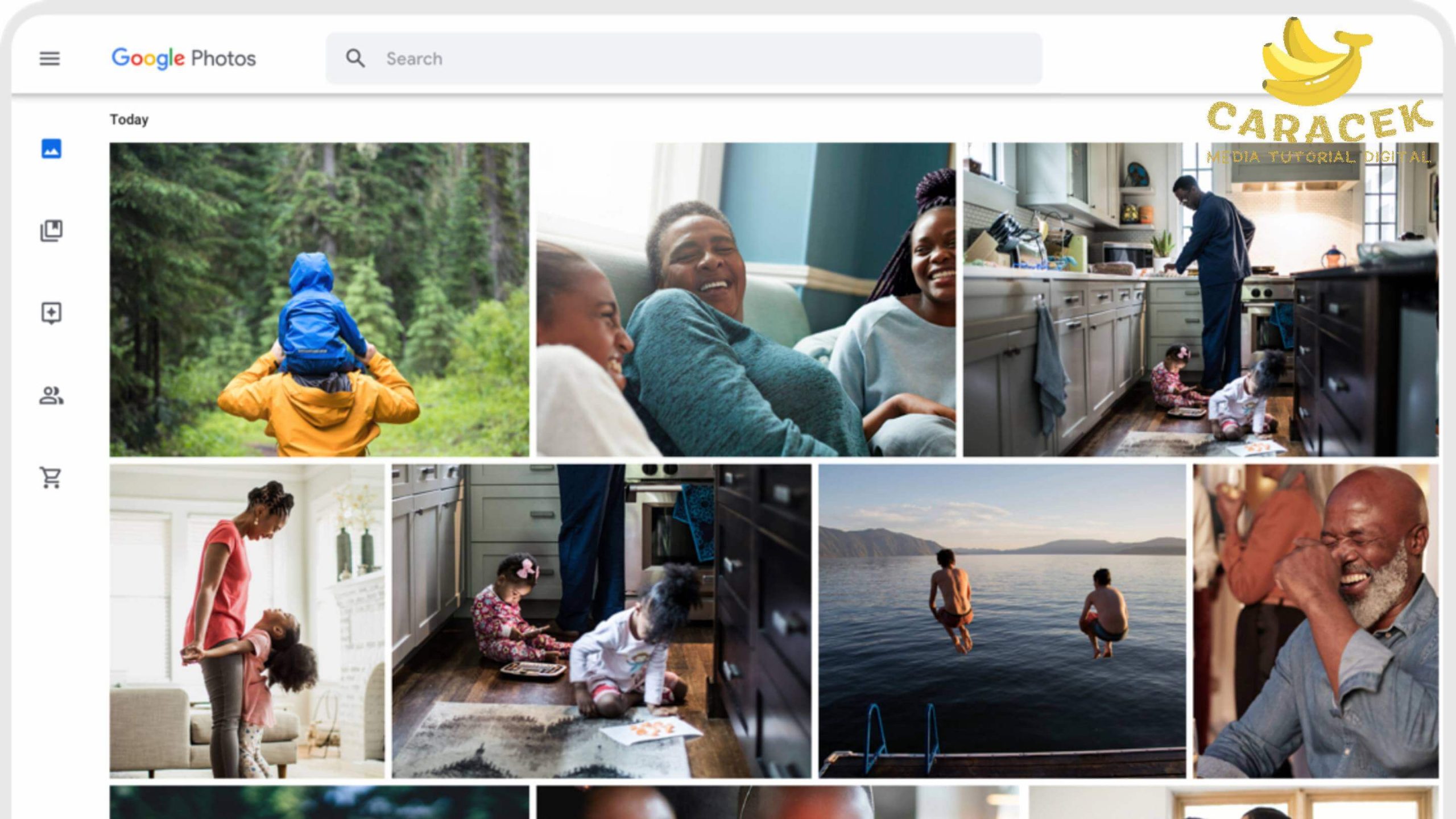
Cara menggunakan Google Photos:
- Silakan buat akun Google, atau login ke akun Anda saat membuka aplikasi Google Photos di HP maupun laptop.
- Setelah itu, klik tombol Unggah lalu pilih foto dan video di HP atau laptop yang ingin Anda simpan di Google Foto.
- Aktifkan fitur Pencadangan dan Sinkronisasi jika Anda ingin agar foto dan video disimpan secara otomatis.
- Anda bisa melihat foto dan video dengan tampilan berdasarkan tanggal, lokasi, orang, dan objek atau bahkan kata kunci tertentu.
- Anda juga bisa mengedit foto dan dengan menekan tombol Edit di bawah tampilan foto dan video.
Perbedaan antara Google Drive dan Google Photos
Dari penjelasan di atas, dapat kita simpulkan bahwa kedua layanan cloud ini memiliki kesamaan seperti:
Sama-sama layanan penyimpanan online dari Google karena memerlukan akun Google yang aktif untuk dapat mengakses keduanya.
Baik Google Drive maupun Google Photos memiliki tingkat aksesibilitas, fitur berbagi, keamanan, integrasi, dan fitur pencarian handal milik Google.
Namun demikian, kedua layanan ini juga memiliki perbedaan yang bisa membantu Anda memilih manakah yang paling ideal untuk kebutuhan Anda.
Tipe File yang Disimpan
Google Drive mendukung penyimpanan berbagai jenis file, termasuk dokumen, spreadsheet, presentasi, gambar atau foto, video, audio bahkan arsip.
Sementara Google Photos, berupa galeri untuk menampilkan hanya foto dan video yang tersimpan di Google Drive.
Kapasitas Penyimpanan
Bagi pengguna Google Drive gratis, tidak berlangganan Google One, memiliki kuota penyimpanan gratis sebesar 15GB.
Sementara galeri Google Photos pun juga memiliki batasan kapasitas sesuai ketersediaan kuota di Google Drive.
Hanya saja, dengan teknologi kompresi yang ia miliki, Google Foto dapat menampung lebih banyak foto dan video dibanding pengguna yang mengupload ke Google Drive secara manual.
Manajemen File
Pada Google Drive, file dikelola dalam struktur folder dan subfolder yang dapat memudahkan pengguna terutama untuk menunjang produktivitas.
Sedangkan pada Google Photos, foto dan video dipajang secara otomatis berdasarkan tanggal, lokasi, orang, dan objek.
Dukungan Fitur
Karena mendukung lebih banyak jenis file, maka Google Drive menyediakan fitur kolaborasi untuk berbagi dan mengedit file untuk alasan produktivitas.
Di lain sisi, Google Photos yang menangani file foto dan video, memiliki fitur edit yang canggih, pencarian cerdas, album otomatis hingga pengenalan wajah.
Akhir Kata
Memahami persamaan dan perbedaan Google Drive dan Google Photos ini dapat membantu Anda memilih layanan sesuai kebutuhan.
Jika Anda memerlukan penyimpan online untuk berbagai jenis file lengkap dengan fungsi organisasi folder yang juga menunjang produktivitas, maka Google Drive bisa jadi pilihan.
Namun jika Anda ingin membutuhkan penampungan foto dan video yang handal dengan pengeditan yang canggih, gunakan Google Photos.

